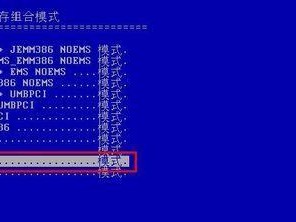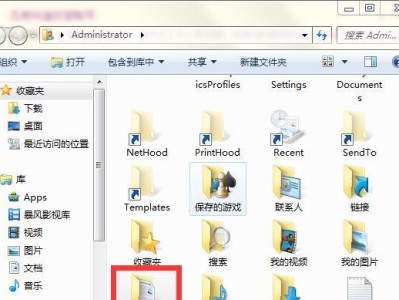电脑中的小喇叭图标是我们调整音量的重要工具,但有时会出现图标突然消失的情况。本文将介绍一些恢复小喇叭图标的方法,帮助解决这个问题。
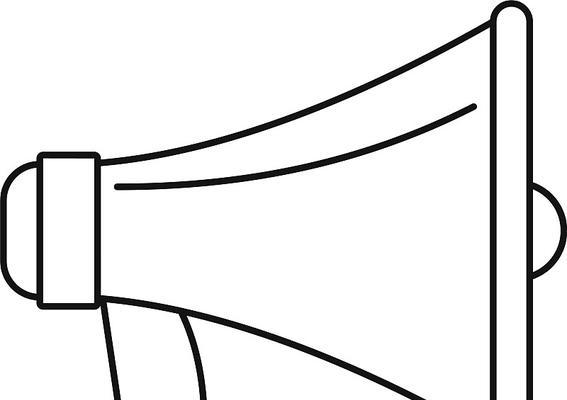
检查系统设置——确定音频功能正常
1.检查系统设置中的音频选项——确保音量控制图标处于启用状态。
2.查看设备管理器中的音频驱动程序是否正常安装,如有问题可尝试更新或重新安装驱动程序。

重新启动音频服务——恢复小喇叭图标显示
3.打开“服务”管理器,找到“WindowsAudio”服务,并重启该服务。
4.在任务栏右键单击空白处,选择“任务管理器”,结束“音量控制”或“VolumeControl”进程,然后重新启动电脑。
使用系统修复工具——修复系统文件错误
5.打开命令提示符,输入“sfc/scannow”命令,让系统自动检测并修复系统文件错误。
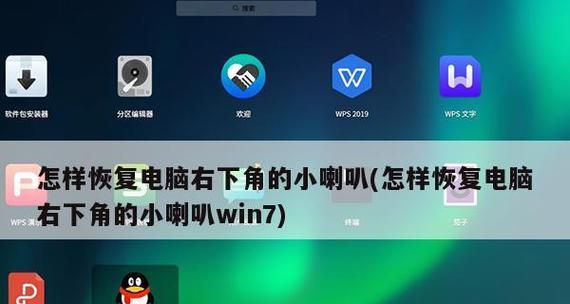
6.如果问题仍然存在,可以尝试使用系统还原功能回滚到之前正常的状态。
重新安装音频驱动程序——解决驱动问题
7.从电脑或主板制造商的官方网站下载最新的音频驱动程序,然后卸载当前驱动程序并安装新的驱动程序。
8.确保在驱动程序安装过程中按照提示操作,可能需要重启电脑。
使用系统恢复点——回到之前可用状态
9.打开“系统还原”功能,选择之前创建的可用状态的恢复点进行恢复。
10.等待系统还原完成后,重新启动电脑,检查小喇叭图标是否恢复显示。
修复注册表错误——解决系统配置问题
11.打开注册表编辑器(regedit),导航至“HKEY_CURRENT_USER\Software\Classes\LocalSettings\Software\Microsoft\Windows\CurrentVersion\TrayNotify”路径。
12.删除“IconStreams”和“PastIconsStream”两个键值,然后重新启动电脑。
重新安装操作系统——最后的手段
13.如果以上方法都无效,可以考虑备份重要数据后重新安装操作系统。
14.在重新安装后,更新所有驱动程序和系统补丁,并恢复之前备份的数据。
15.重新启动电脑,检查小喇叭图标是否成功恢复。
小喇叭图标消失可能是由于系统设置问题、音频服务故障、驱动程序错误或系统配置问题引起的。通过检查系统设置、重新启动音频服务、使用系统修复工具、重新安装音频驱动程序、使用系统恢复点、修复注册表错误或重新安装操作系统等方法,可以尝试恢复小喇叭图标的显示。如果问题仍然存在,建议联系专业技术支持人员进行进一步的故障排查和修复。